Raščlanjivanje.exe - pogreška aplikacije, kako popraviti?
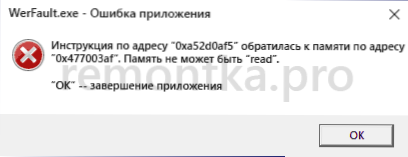
- 4234
- 714
- Simon Heaney
Između ostalih pogrešaka Windows 10, 8.1 i Windows 7, s kojima se može susresti i prilikom pokretanja programa ili igre, i jednostavno kada radite u sustavu - poruka "Werfault - pogreška aplikacije" s naknadnim objašnjenjem, koja se može razlikovati ovisno o situaciji, na primjer: "Upute Na adresi. U memoriju na adresi memorija se ne može čitati "ili" memorija se ne može napisati "," Izuzetak nepoznatog softverskog iznimke u Dodatku "," Potrebni podaci u memoriji nisu postavljeni zbog unosa/izlaza Pogreška ", ponekad" pogreška u pokretanju aplikacije "i drugi.
U ovoj uputi, detaljno o tome kako saznati što uzrokuje pogrešku pogreške Werfaulta.exe i kako ga eliminirati, kao i dodatne informacije koje mogu biti korisne u kontekstu problema koji se razmatra.
Što je Werfault.exe i kako radi usluga registracije Windows pogreške
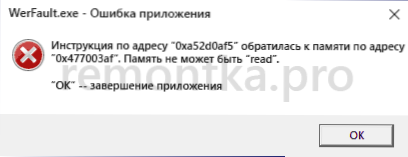
Raščlanjivanje.EXE - Sustavni postupak pokrenut Uslugom registracije pogrešaka tijekom kvara u radu aplikacija. Općenito, postupak rada je sljedeći:
- Bilo koja prijava pri pokretanju ili radu uzrokuje neuspjeh.
- Pokreće se usluga registracije Windows pogreške.
- Pokretanje usluge pokreće postupak werfaulta.Exe s parametrima gdje su ključ -p i -ip, prvi je ID procesa neuspjeha (umjesto n -stvarni broj), drugi je ID postupka koji je pokrenuo neuspjeh.
C: \ Windows \ System32 \ Werfault.exe -ps -s n -p n -ip n
- Postupak werfault.EXE završava za manje od sekunde, a drugi postupak je lansiran s nešto različitim parametrima, ali također ukazuje na identifikator.
C: \ Windows \ System32 \ Werfault.exe -u -p n -s n
- Događaj s kodom 1000 i ukazuje na aplikaciju za bradavu dodaje se u časopis za događaje Windows Events of Events.
- Pokrenut je proces wermgr.exe, i nakon nekog vremena (sekundi) procese werfaulta.Exe i wermgr.Exe dovršite posao.
- Usluga registracije pogrešaka u sustavu Windows zaustavlja se.
To je, ako je pojednostavljeno, nije sam Werfault uzrokuje pogrešku.exe, i neki programi na računalu ili njihovim komponentama (na primjer, DLL knjižnice), a Werfault služi samo za izvješće o pogrešci.
Također, ideja o radu usluge registracije pogrešaka omogućava nam da utvrdimo koji program uzrokuje neuspjeh ako nemamo podataka. To se može učiniti na sljedeće načine:
- Idite na Windows Events (Win+R - Događajvwr.MSC), Otvorite časopise Windows - Aplikacije i pogledajte najnovije događaje s kodom 1000 i informacijama o neuspjehu.
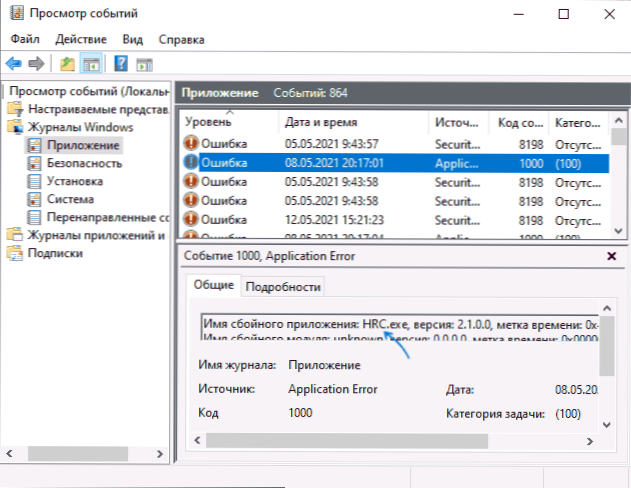
- Uhvatiti Werfault.Exe u procesu explorer https: // docs.Microsoft.Com/en-ssisinternals/preuzimanje/proces-eksploator i proučite prenesene parametre, posebno postupak ID-a kojim možete prepoznati aplikaciju za kvar (prikaz postupka procesa može se uključiti u uobičajenu otpremu zadataka ili Pogledajte u procesu Explorer u stupcu PID).
Tipični uzroci pogreške u aplikaciji Werfault.exe i kako to eliminirati
Među uobičajenim uzrocima pogreške aplikacije Werfault.Exe se može istaknuti:
- Antivirusni rad, pogotovo ako se dogodi pogreška kada pokrenete nelicencirani softver, pokušajte isključiti antivirus i provjerite je li to riješilo problem.
- Netočan rad vozača. Najčešće - video kartice, mrežna kartica i WI -FI adapter. Rješenje - Ručno preuzmite i instalirajte originalne upravljačke programe sa službene stranice. U prisutnosti integriranog i diskretnog videa - oba video adapter. Ne zaboravite ponovno pokrenuti računalo nakon ponovnog instalacije vozača.
- Netočan rad programa - opet, najčešće za nelicencirane programe s modificiranim datotekama.
- Nespojivost programa s trenutnom verzijom sustava Windows, posebno za staru. Možete isprobati pokretanje programa u načinu kompatibilnosti.

- Izmjene same prozore. Ima smisla provjeriti integritet datoteka sustava Windows.
- Rad trećih usluga, ponekad - programi za čišćenje memorije koje rade u pozadini. Provjerite je li se pojavila pogreška ako napravite čisto preuzimanje Windows učitavanja.
- RAM radne pogreške. Za provjeru možete koristiti Windows Memory Diagnostics Alat.
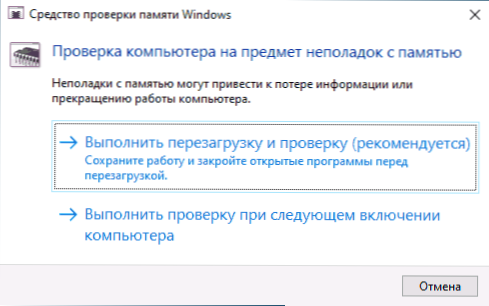
- Ako se pogreška nije pojavila donedavno, postoji šansa da je razlog bio neka vrsta ažuriranja sustava, možete ih pokušati ukloniti. Ili upotrijebite točke obnove sustava na dan kada se problem nije pokazao.
- Ako poruka o pogrešci ima tekst vrste "Pogreška pri pokretanju aplikacije" koja označava kôd pogreške, pokušajte pretražiti Internet za ovaj određeni kôd pogrešaka.
- Za programe s povezanim modulima (na primjer, dodaci), uzrok pogreške može biti treći dodaci -.
- Za svaki slučaj, provjerite tvrdi disk ili SSD za pogreške datotečnog sustava pomoću naredbe Chkdsk c: /f Na naredbenom retku.
Između ostalih savjeta, možete pronaći prijedlog za onemogućavanje usluge registracije pogrešaka i, kao rezultat, pokrenuti Werfault.Exe. Ovo je malo vjerojatno da će pomoći u pokretanju programa ili igre koji uzrokuje neuspjeh, ali možete pokušati:
- Idite na "Usluge", za to pritisnite tipke Win+R na tipkovnici i unesite Servis.MSC
- Pronađite uslugu registracije "Windows" na popisu i dvaput kliknite na nju.
- Instalirajte "Vrsta pokretanja" u "Dissabled" i primijenite postavke.
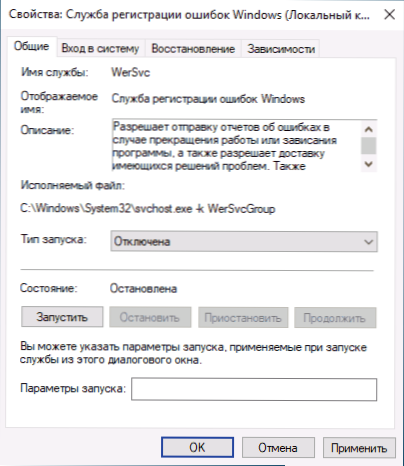
Ako predložene opcije nisu uspjele, u komentarima opišite kako točno i pod kojim uvjetima se pojavljuje pogreška pogrešaka.exe, koja aplikacija uzrokuje neuspjeh, postoje li obrasci neuspjeha i ostali detalji: možda ću moći pomoći.
- « Kako vidjeti i kopirati put do mape ili datoteke na Mac
- Kako konfigurirati radnje pri zatvaranju poklopca prijenosnog računala u Windows 10 »

